Membuat objek dengan efek transparancy pada CorelDraw akan memperindah desain anda, efek transfaransi biasanya digunakan pada objek fill maupun outline sehingga objek yang tersusun di depan maupun belakang objek tersebut tetap terlihat. Berikut ini adalah tutorial membuat efek transparansi pada CorelDraw.
Demikianlah totorial Dasar CorelDraw membuat Efek Transparansi Objek pada CorelDraw semoga bermanfaat dan selamat mencoba. #GRAFISin
- Buatlah objek lingkaran, kotak, segitiga atau poligon di lembar kerja anda dan aturlah seolah-olah objek saling bertumpuk sebagian.
- Klik icon Transparancy Tool di Toolbox (pada corelDraw X4 Transparancy tool satu group dengan icon Drop Shadow pada CorelDraw X7 terpisah)
- Buat transparansi. Ada dua langkah yaitu klik pada titik awal objek dan titik akhir objek maka akan terbentuk transparansi model gradient (gradasi), dan klik pada objek kemudian atur tingkat transparansinya maka akan terbentuk transparansi model uniform (penuh).
- Setelah langkah 3 transparansi sudah terbentuk dan untuk memilih bentuk lainnya bisa diatur pada propertybar sesuai keinginan.
- No Transparancy : untuk menghilangkan efek transparansi pada objek yang dipilih
- Uniform : untuk memberikan efek transparansi penuh pada objek.
- Fountain Transparancy : untuk memberi efek transparansi linear, elliptical, conical/krucut, square.
- Vektor Pattren Transparancy :untuk memberi efek transparansi yang didalam objek tersebut ada objek vektor sesuai pilihan dari koleksi CorelDraw.
- Bitmap Patteren Transparancy : untuk memberi efek transparansi yang didalamnya ada objek bitmap sesuai pilihan dari koleksi CorelDraw.
- Two-Color Pattern Transparancy : untuk memberikan efek transparansi dua warna dan Texture transparancy untuk memberikan transparansi yang didalamnya ada teksturnya.
- Merge Mode : pilihan model proses transparansinya (Normal, Add, Subtract, Multiply, Divide, dll) silahkan pilih sesuai selera.
- Transparancy Picker : untuk memilih/menggantu warna, vektor, bitmap, pattern dan texture.
- 10, 11, 12 dan 14 adalah tempat melakukan pengaturan berdasarkan transparansi yang dipilih (2, 3, 4, 5, 6 atau 7) sehingga akan berubah-rubah iconnya. Beberapa diantaranya adalah foreground tansparancy, invert, background transparancy, rotate, blend transition, mirror tiles, dll.
- 13 (All, Fill, Outline) : untuk mengatur transparansi pada fill dan outline, fill saja atau oultine.
- Freez Transparancy : untuk membekukan/ menjadikannya objek bitmap hal ini biasanya untuk menghindari transparanci yang hilang pada saat dicetak atau pada saat dibuka di corelDraw versi bawahnya juga biasanya untuk mengurangi beban loading CorelDraw yang biasanya akan lama prosesnya saat sebuah file memiliki banyak efek transparansi. ( Proses ini sebaiknya dilakukan di proses akhir saja/finishing atau membackup dulu file aslinya agar bisa dirubah kembali bagian transparansinya.
- Copy Transparancy : untuk mengcopy format transparani ke objek lain sehingga objek lain memiliki transparansi yang sama.
- Edit Transparancy : menampikan jendela edit transparansi yang lebih lengkap untuk mengatur property lainnya. lihat gambar di bawah.

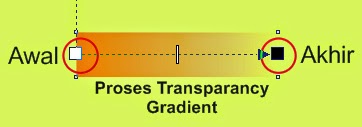




0 komentar:
Posting Komentar